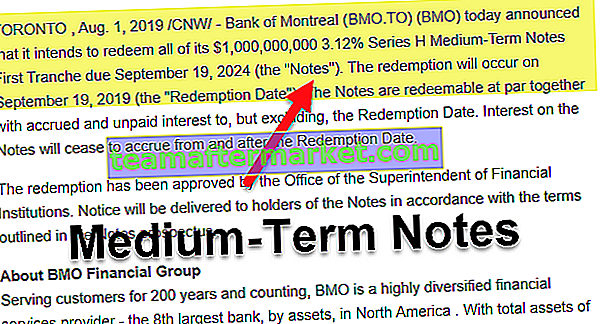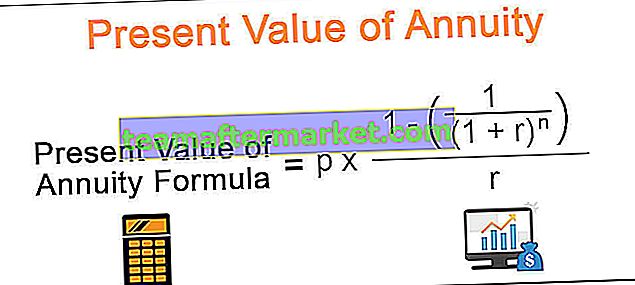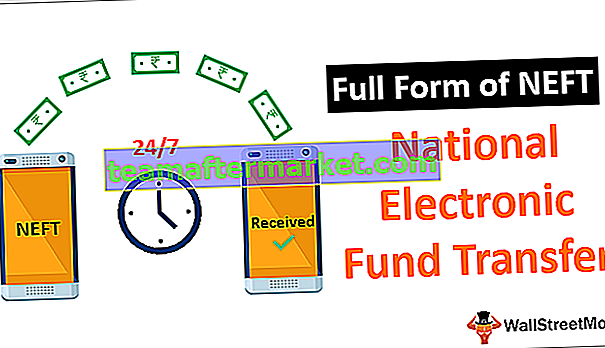Como imprimir títulos no Excel? (Passo a passo)
Quando imprimimos a planilha do Excel, o título está presente na primeira página da planilha, mas não nas outras, portanto, para imprimir títulos em cada página impressa, podemos selecionar as opções de impressão dos cabeçalhos na guia de layout de página que imprimirá o títulos para nós.
Agora tenho uma folha enorme e preciso imprimi-la com os cabeçalhos para vir em todas as folhas impressas.

Passo 1: Na primeira vez sem fazer nada, pressione ctrl + p, a tecla de atalho para imprimir no excel.

Etapa 2: Nas configurações de impressão, selecione Orientação paisagem e selecione Ajustar todas as colunas em uma página.

Passo 3: Agora todas as colunas estão encaixadas em uma única folha.

Passo 4: Agora precisamos repetir o título em todas as folhas. Vá para Layout da página e selecione Imprimir títulos no Excel.

Etapa 5: Agora precisamos fazer algumas configurações nesta janela. Na guia Planilha, selecione a área de impressão no excel.
Portanto, precisamos imprimir de A1 a H701.

Etapa 6: Em Imprimir títulos no Excel, temos uma opção chamada Linhas para repetir na parte superior. Aqui, precisamos selecionar nossos títulos, ou seja, primeira linha.

Etapa 7: Clique em Ok. Temos configurações para repetir a linha superior em todas as folhas. Agora clique em Imprimir e veja a visualização da impressão. A visualização abaixo é a primeira folha. De um total de 26 folhas, ele foi reduzido para 15 agora.

Agora, olhe para a visualização da segunda folha. Também inclui títulos.

Ok, desta forma podemos ter um cabeçalho em todas as páginas de impressão.
Ter cabeçalhos de coluna em todas as páginas de impressão é exatamente semelhante a ter cabeçalhos de linha nas páginas. Precisamos apenas selecionar a coluna para repetir.

Imprimir títulos do Excel, números de linha e alfabetos de coluna
Se você já está sorrindo porque resolveu o problema de repetir as linhas em todas as folhas de impressão, tem mais motivos para sorrir. O Excel não se limita a repetir linhas ou colunas em todas as folhas de impressão, ele também pode imprimir números de linha e cabeçalhos de coluna do Excel. Siga as etapas abaixo para fazer esta tarefa.
Etapa 1: Vá para Layout de página e títulos em Opções de folha.

Só podemos ver os títulos a partir de agora. Para imprimir, precisamos marcar a caixa de seleção de PRINT.
Etapa 2: Em Folha, Opções, clique na caixa de seleção Imprimir.

Também podemos fazer essa configuração em uma janela de títulos de impressão do Excel . Só precisamos clicar nos cabeçalhos de linha e coluna da caixa de seleção .

Agora pressione Ctrl + P, selecione a visualização da impressão para ver os números das linhas e os alfabetos das colunas.

Coisas para lembrar
- Precisamos definir a folha de impressão como Ajustar todas as colunas em uma folha para ter todas as colunas em uma página.
- Selecionamos toda a linha para ser repetida em todas as folhas. Precisamos selecionar apenas o intervalo de dados. A mesma coisa se aplica às colunas também.
- Por padrão, podemos apenas visualizar os cabeçalhos de linha e coluna do Excel. Se você quiser imprimir, precisamos defini-los como uma impressão marcando a caixa.
- Imprimir títulos economizará muito tempo quando imprimirmos muitas folhas juntos.